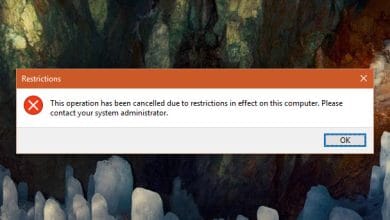Windows 7
- Dans le menu Démarrer, sélectionnez Panneau de configuration.
- Sous « Comptes d’utilisateurs », cliquez sur Modifier votre mot de passe Windows.
- Sous « Apporter des modifications à votre compte utilisateur », cliquez sur Définir un mot de passe.
- Dans les champs « Nouveau mot de passe » et « Confirmer le nouveau mot de passe », saisissez le mot de passe.
Contenu
Comment définir un mot de passe pour verrouiller mon ordinateur ?
Pour ajouter un mot de passe pour Windows Vista, 7 et 8, appuyez sur les touches [Ctrl] + [Alt] + [Del] a en même temps, puis cliquez sur Modifier un mot de passe. Si vous n’avez pas de mot de passe, laissez simplement le champ « Ancien mot de passe » vide. Pour Windows XP, vous devrez passer par le panneau de configuration et les comptes d’utilisateurs.
Comment changer mon mot de passe de connexion pour Windows 7 ?
Windows 7, Windows Vista et Windows XP
- Cliquez sur Démarrer puis sur Panneau de configuration.
- Cliquez sur le lien Comptes d’utilisateurs et sécurité familiale si vous utilisez Windows 7.
- Cliquez sur le lien Comptes d’utilisateurs.
- Dans la zone Apporter des modifications à votre compte d’utilisateur de la fenêtre Comptes d’utilisateurs, cliquez sur le lien Modifier votre mot de passe.
Comment mettre un mot de passe sur un dossier windows 7 ?
Utilisateurs de Microsoft Windows Vista, 7, 8 et 10
- Sélectionnez le fichier ou le dossier que vous souhaitez crypter.
- Cliquez avec le bouton droit sur le fichier ou le dossier et sélectionnez Propriétés.
- Dans l’onglet Général, cliquez sur le bouton Avancé.
- Cochez la case de l’option « Crypter le contenu pour sécuriser les données », puis cliquez sur OK dans les deux fenêtres.
Comment puis-je définir un mot de passe ?
Pas
- Ouvrez le menu Démarrer. .
- Ouvrez l’application Paramètres. .
- Cliquez sur l’onglet Comptes.
- Cliquez sur Options de connexion.
- Cliquez sur Ajouter. Il se trouve dans la section Mot de passe.
- Entrez votre nouveau mot de passe. Cette fenêtre vous permettra de définir votre mot de passe et d’ajouter un indice de mot de passe.
- Cliquez sur Suivant.
- Cliquez sur Terminer.
Comment définir un mot de passe pour verrouiller mon ordinateur portable ?
Pour modifier/définir un mot de passe
- Cliquez sur le bouton Démarrer en bas à gauche de votre écran.
- Cliquez sur Paramètres dans la liste de gauche.
- Sélectionnez Comptes.
- Sélectionnez Options de connexion dans le menu.
- Cliquez sur Modifier sous Modifier le mot de passe de votre compte.
Comment mettre un mot de passe sur mon ordinateur ?
Cliquez sur le bouton « Démarrer ». Cliquez sur « Panneau de configuration », puis sur « Ajouter ou supprimer des comptes d’utilisateurs » dans la section intitulée « Comptes d’utilisateurs et sécurité de la famille ». Cliquez sur « Continuer » si le contrôle des comptes d’utilisateurs demande l’autorisation d’effectuer la modification. Cliquez sur le nom de votre compte dans la liste, puis sur « Créer un mot de passe ».
Comment accéder à Windows 7 sans mot de passe ?
Étape 1 : Redémarrez votre ordinateur Windows 7 et maintenez enfoncée la touche F8 pour accéder aux options de démarrage avancées. Étape 2: Choisissez le mode sans échec avec invite de commande dans l’écran à venir et appuyez sur Entrée. Étape 3: Dans la fenêtre d’invite de commande contextuelle, tapez net user et appuyez sur Entrée. Ensuite, tous les comptes d’utilisateurs Windows 7 seraient répertoriés dans la fenêtre.
Comment démarrer Windows 7 sans mot de passe ?
Windows 7 et choisissez l’un des comptes de la liste. Cliquez sur « Réinitialiser le mot de passe » suivi de « Redémarrer » et cela devrait totalement détruire le mot de passe de l’écran d’accueil. Vous pouvez maintenant entrer dans votre PC sans entrer de mot de passe du tout. C’est de loin le moyen le plus simple de déverrouiller un ordinateur ou un ordinateur portable Windows 7.
Comment puis-je me connecter en tant qu’administrateur sous Windows 7 sans mot de passe ?
Utiliser le compte administrateur caché
- Démarrez (ou redémarrez) votre ordinateur et appuyez plusieurs fois sur F8.
- Dans le menu qui apparaît, choisissez Mode sans échec.
- Saisissez « Administrateur » dans Nom d’utilisateur (notez le A majuscule) et laissez le mot de passe vide.
- Vous devez être connecté en mode sans échec.
- Allez dans Panneau de configuration, puis Comptes d’utilisateurs.
Comment protéger un dossier par mot de passe dans Windows 7 Home Premium ?
Entrez simplement le mot de passe pour ouvrir l’interface principale. Maintenant, cliquez sur Verrouiller un dossier, entrez le mot de passe principal, sélectionnez le(s) dossier(s) que vous souhaitez verrouiller, puis cliquez sur Verrouiller !. Cela protégera immédiatement le dossier par mot de passe et le masquera de l’emplacement source.
Comment verrouiller un dossier sous Windows 7 sans aucun logiciel ?
- Étape 1Ouvrez le Bloc-notes. Commencez par ouvrir le Bloc-notes, soit à partir de la recherche, du menu Démarrer, ou faites simplement un clic droit dans un dossier, puis choisissez Nouveau -> Document texte.
- Étape 3Modifiez le nom et le mot de passe du dossier.
- Étape 4Enregistrez le fichier de commandes.
- Étape 5Créez un dossier.
- Étape 6Verrouillez le dossier.
- Étape 7 Accédez à votre dossier caché et verrouillé.
Comment verrouiller mon disque dur avec un mot de passe sous Windows 7 ?
Étapes pour verrouiller votre lecteur avec BitLocker. Dans le menu Démarrer, accédez aux ordinateurs ou appuyez sur la touche du bouton Windows + E pour ouvrir l’explorateur Windows. Après cela, choisissez le disque dur que vous souhaitez verrouiller en appliquant un mot de passe. Après cela, cliquez avec le bouton droit sur le lecteur que vous souhaitez verrouiller et sélectionnez « Activer Bitlocker ».
Comment configurer un mot de passe pour Windows 7 ?
Windows 7
- Dans le menu Démarrer, sélectionnez Panneau de configuration.
- Sous « Comptes d’utilisateurs », cliquez sur Modifier votre mot de passe Windows.
- Sous « Apporter des modifications à votre compte utilisateur », cliquez sur Définir un mot de passe.
- Dans les champs « Nouveau mot de passe » et « Confirmer le nouveau mot de passe », saisissez le mot de passe.
Comment créer un mot de passe fort ?
Selon le conseil traditionnel – qui est toujours bon – un mot de passe fort :
- A 12 caractères minimum : vous devez choisir un mot de passe suffisamment long.
- Comprend des chiffres, des symboles, des lettres majuscules et des lettres minuscules : utilisez un mélange de différents types de caractères pour rendre le mot de passe plus difficile à déchiffrer.
Les gestionnaires de mots de passe sont-ils sûrs ?
Oui, il y a un risque à stocker tous vos mots de passe au même endroit avec un gestionnaire de mots de passe. Mais il est utile de considérer le risque comme un pirate informatique : il n’y a ni « sûr » ni « dangereux ». Il y a « plus sûr que » ou « mieux que ». (Alors choisissez un mot de passe principal unique, ne le partagez jamais avec qui que ce soit et ne l’oubliez surtout pas.)
Comment verrouiller mon ordinateur Windows 7 ?
Pour verrouiller votre ordinateur :
- Appuyez sur la combinaison de touches Win + L sur le clavier de l’ordinateur (Win est la touche Windows, illustrée sur cette figure). La clé Windows comporte le logo Windows.
- Cliquez sur le bouton cadenas dans le coin inférieur droit du menu du bouton Démarrer (voir cette figure). Cliquer sur l’icône du cadenas verrouille votre PC.
Comment puis-je définir un mot de passe dans un fichier pdf ?
Ajouter un mot de passe à un PDF
- Ouvrez le PDF et choisissez Outils > Protéger > Crypter > Crypter avec mot de passe.
- Si vous recevez une invite, cliquez sur Oui pour modifier la sécurité.
- Sélectionnez Exiger un mot de passe pour ouvrir le document, puis saisissez le mot de passe dans le champ correspondant.
- Sélectionnez une version d’Acrobat dans le menu déroulant Compatibilité.
Comment protéger par mot de passe un dossier Windows 10 ?
Comment verrouiller un dossier avec un mot de passe dans Windows 10
- Faites un clic droit dans le dossier où se trouvent les fichiers que vous souhaitez protéger.
- PLUS : Comment changer votre mot de passe dans Windows 10.
- Sélectionnez « Nouveau » dans le menu contextuel.
- Cliquez sur « Document texte ».
- Appuyez sur Entrée.
- Double-cliquez sur le fichier texte pour l’ouvrir.
Est-il possible de mettre un mot de passe sur une application ?
Pour configurer Touch ID dans une application et mettre un mot de passe sur l’application : Ouvrez l’application et accédez à Paramètres. Appuyez sur Code d’accès et ID tactile, ou quelque chose de similaire selon l’application. Activez le paramètre Code d’accès et choisissez un code d’accès.
Comment réinitialiser le mot de passe administrateur sous Windows 7 ?
Nous allons maintenant essayer de nous connecter à Windows 7 avec l’administrateur intégré et de réinitialiser le mot de passe administrateur oublié.
- Démarrez ou redémarrez votre PC ou ordinateur portable Windows 7.
- Appuyez plusieurs fois sur F8 jusqu’à ce que l’écran du menu des options avancées de Windows apparaisse.
- Sélectionnez Mode sans échec dans l’écran à venir, puis appuyez sur Entrée.
Qu’est-ce qu’un indice de mot de passe ?
Un rappel de la façon dont un mot de passe a été dérivé. Afin de rafraîchir la mémoire de l’utilisateur, certains systèmes de connexion permettent de saisir un indice, qui s’affiche à chaque fois que le mot de passe est demandé. Par exemple, si le mot de passe contient la date d’anniversaire de quelqu’un, on peut saisir le nom de la personne comme indice.
Comment trouver mon mot de passe administrateur sous Windows 7 ?
6 façons d’obtenir le mot de passe administrateur passé sur Windows 7
- Connectez-vous à votre PC Windows 7 avec le mot de passe actuel, cliquez sur le menu Démarrer, tapez « netplwiz » dans la zone de recherche et cliquez dessus pour ouvrir la boîte de dialogue Comptes d’utilisateurs.
- Dans la boîte de dialogue Comptes d’utilisateurs, sélectionnez votre compte administrateur et décochez la case à côté de « Les utilisateurs doivent saisir un nom d’utilisateur et un mot de passe pour utiliser cet ordinateur ».
Comment réinitialiser un mot de passe oublié sous Windows 7 ?
Étape 1 : Insérez une clé USB dans votre ordinateur (ou une disquette si vous êtes coincé à l’âge de pierre). Étape 2 : Tapez « réinitialiser » dans la zone de recherche Windows et sélectionnez Créer un disque de réinitialisation de mot de passe. Étape 3 : Lorsque l’assistant de mot de passe oublié apparaît, cliquez sur « Suivant ». Étape 4 : Sélectionnez votre clé USB et cliquez sur « Suivant ».
Comment contourner le mot de passe Windows 7 à partir de l’invite de commande ?
Façon 2: Réinitialiser le mot de passe Windows 7 avec l’invite de commande en mode sans échec
- Étape 1 : Démarrez l’ordinateur et appuyez sur F8 pendant le démarrage de l’ordinateur.
- Étape 2 : Lorsque l’écran Options de démarrage avancées apparaît, sélectionnez Mode sans échec avec invite de commande et appuyez sur Entrée.
- Étape 3 : Exécutez l’invite de commande avec les privilèges d’administrateur par défaut.
Comment puis-je contourner le mot de passe administrateur ?
Le contrôleur de mot de passe est contourné en mode sans échec et vous pourrez accéder à « Démarrer », « Panneau de configuration », puis « Comptes d’utilisateurs ». Dans les comptes d’utilisateurs, supprimez ou réinitialisez le mot de passe. Enregistrez la modification et redémarrez Windows via une procédure de redémarrage système appropriée (« Démarrer » puis « Redémarrer ».).
Comment contourner un mot de passe sur Windows 7 lorsqu’il est verrouillé ?
Lorsque le compte administrateur de Windows 7 est verrouillé et que vous avez oublié le mot de passe, vous pouvez essayer de contourner le mot de passe avec l’invite de commande.
- Redémarrez votre ordinateur, appuyez sur F8 pour entrer en « Mode sans échec », puis accédez à « Options de démarrage avancées ».
- Sélectionnez « Mode sans échec avec invite de commande », puis Windows 7 démarrera sur l’écran de connexion.
Comment me connecter en tant qu’administrateur sur Windows 7 ?
Comment me connecter en tant qu’administrateur ?
- Tapez le nom d’utilisateur et le mot de passe de votre compte dans l’écran de bienvenue.
- Ouvrez les comptes d’utilisateurs en cliquant sur le bouton Démarrer. , sur Panneau de configuration, sur Comptes d’utilisateurs et sécurité familiale, sur Comptes d’utilisateurs, puis sur Gérer un autre compte. .
Photo dans l’article de « Flickr » https://www.flickr.com/photos/140988606@N08/27891579948